
自己苹果电脑装windows系统,轻松实现双系统体验
时间:2024-12-01 来源:网络 人气:
苹果电脑装Windows系统全攻略:轻松实现双系统体验

一、了解Mac电脑的硬件配置
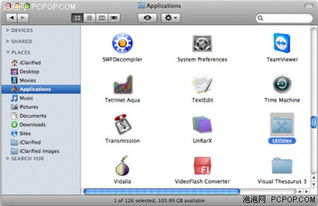
在开始安装Windows系统之前,首先需要了解您的Mac电脑的硬件配置。目前,苹果电脑主要分为两种处理器架构:Intel和Apple M系列芯片。对于搭载Intel处理器的Mac电脑,可以通过Boot Camp安装Windows系统;而对于搭载Apple M系列芯片的Mac电脑,则需要使用虚拟机软件来实现。
二、准备安装Windows系统的工具

在安装Windows系统之前,您需要准备以下工具:
Windows 10或Windows 11安装盘或ISO文件
有效的Windows产品密钥
Boot Camp安装程序(适用于Intel处理器)
虚拟机软件(适用于Apple M系列芯片)
三、在Intel处理器Mac上安装Windows系统

以下是在Intel处理器Mac上安装Windows系统的步骤:
打开Mac电脑,在Finder中找到并打开“应用程序”文件夹。
在“应用程序”文件夹中找到“实用工具”文件夹,并打开。
双击“Boot Camp安装程序”。
按照提示进行分区,将部分硬盘空间分配给Windows系统。
将Windows安装盘或ISO文件插入Mac电脑。
重启Mac电脑,在启动时按住Option键,选择从Windows安装盘或ISO文件启动。
按照提示安装Windows系统。
安装完成后,重启Mac电脑,在启动时按住Option键,选择从Boot Camp分区启动。
四、在Apple M系列芯片Mac上安装Windows系统

以下是在Apple M系列芯片Mac上安装Windows系统的步骤:
下载并安装虚拟机软件,如Parallels Desktop或VMware Fusion。
在虚拟机软件中创建一个新的虚拟机,并选择Windows操作系统。
按照提示安装Windows系统。
安装完成后,您可以在虚拟机中运行Windows软件,实现双系统体验。
相关推荐
教程资讯
教程资讯排行













